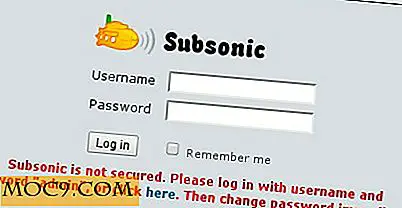Πώς να απενεργοποιήσετε το Κέντρο δράσης στα Windows 10
Στα Windows 10 το Κέντρο δράσης ή το Κέντρο ειδοποιήσεων είναι ένα από τα νέα αξιοσημείωτα χαρακτηριστικά. Σε αντίθεση με τα Windows 8, οι ειδοποιήσεις παραμένουν εκεί μέχρι να τις καθαρίσετε. Πρόκειται για μια μεγάλη βελτίωση σε σχέση με τις προηγούμενες εκδόσεις των Windows και είναι χρήσιμο να έχετε ένα ενοποιημένο κέντρο ειδοποιήσεων το οποίο μπορεί να χρησιμοποιηθεί από όλες τις εφαρμογές.
Αλλά αν είστε κάποιος που ψάχνει έναν τρόπο για να απενεργοποιήσετε το Κέντρο Δράσης στα Windows 10, τότε εδώ μπορείτε να το κάνετε εύκολα με δύο διαφορετικούς τρόπους.
Απενεργοποιήστε το Κέντρο δράσης χρησιμοποιώντας το μητρώο των Windows
Η απενεργοποίηση του Κέντρου Δράσης στα Windows 10 με τη χρήση του Μητρώου των Windows είναι εύκολη και εφαρμόσιμη τόσο στους χρήστες Pro όσο και στους χρήστες του Home. Για να ξεκινήσετε, πατήστε "Win + R", πληκτρολογήστε regedit και πατήστε το κουμπί Enter.

Η παραπάνω ενέργεια θα ανοίξει το Μητρώο των Windows. Μεταβείτε στο ακόλουθο κλειδί:
HKEY_CURRENT_USER \ Λογισμικό \ Πολιτικές \ Microsoft \ Windows \
Μόλις είστε εκεί, πρέπει να δημιουργήσουμε ένα νέο κλειδί. Για να το κάνετε αυτό, κάντε δεξί κλικ στο πλήκτρο "Windows" και επιλέξτε τις επιλογές "Νέο" και στη συνέχεια "Κλειδί".

Τώρα, μετονομάστε το κλειδί ως "Εξερεύνηση". Μόλις μετονομαστεί, αυτό φαίνεται στο πρόγραμμα επεξεργασίας του μητρώου.

Αφού δημιουργήσετε το κλειδί του Explorer, κάντε δεξί κλικ στο δεξιό τμήμα του παραθύρου και επιλέξτε την επιλογή "Νέα" και στη συνέχεια "Τιμή DWORD 32-bit" για να δημιουργήσετε μια νέα τιμή DWORD.

Μετονομάστε το κλειδί στο "DisableNotificationCenter". Από προεπιλογή, τα δεδομένα τιμής έχουν οριστεί σε "0", πράγμα που απλά σημαίνει ότι το Κέντρο δράσης είναι ενεργοποιημένο.

Για να αλλάξετε τα δεδομένα τιμής, κάντε διπλό κλικ στη νέα τιμή που δημιουργήσατε και εισαγάγετε τα Δεδομένα τιμής ως "1." Κάντε κλικ στο κουμπί "Ok" για να αποθηκεύσετε τις αλλαγές.

Έχετε απενεργοποιήσει με επιτυχία το Κέντρο δράσης στα Windows 10. Απλώς επανεκκινήστε το σύστημά σας για να δείτε τις αλλαγές.

Όπως μπορείτε να δείτε, το εικονίδιο ειδοποίησης έχει εξαφανιστεί τελείως από τη γραμμή εργασιών και δεν μπορείτε πλέον να αποκτήσετε πρόσβαση σε αυτό ή στις συντομεύσεις σε διάφορες επιλογές που παρέχονται από το Κέντρο δράσης.

Αν θέλετε να μπορείτε να επαναφέρετε εύκολα είτε αλλάζοντας τα Δεδομένα Δεδομένων πίσω στο "0" είτε απλά διαγράφοντας τη νεοδημιουργηθείσα τιμή.
Απενεργοποιήστε το Κέντρο δράσης χρησιμοποιώντας τον Επεξεργαστή πολιτικής ομάδας
Μπορείτε επίσης να απενεργοποιήσετε το Κέντρο δράσης χρησιμοποιώντας τον Επεξεργαστή πολιτικής ομάδας των Windows, αλλά αυτή η προσέγγιση ισχύει μόνο για χρήστες Pro. Για να ξεκινήσετε, πατήστε "Win + R", πληκτρολογήστε gpedit.msc και πατήστε το κουμπί Enter.

Η παραπάνω ενέργεια θα ανοίξει τον επεξεργαστή πολιτικής ομάδας. Μεταβείτε στην ακόλουθη ομάδα:
Διαμόρφωση χρήστη> Πρότυπα διαχείρισης> Μενού έναρξης και Γραμμή εργασιών

Όταν βρίσκεστε εκεί, μετακινηθείτε προς τα κάτω στο δεξιό τμήμα του παραθύρου και βρείτε την πολιτική "Κατάργηση ειδοποιήσεων και κέντρου δράσης".

Κάντε διπλό κλικ σε αυτό για να ανοίξετε το παράθυρο Ρυθμίσεις πολιτικής. Επιλέξτε το κουμπί επιλογής "Ενεργοποιημένο" και κάντε κλικ στο κουμπί "Ok" για να απενεργοποιήσετε το Κέντρο δράσης.

Είναι τόσο απλό να απενεργοποιήσετε το Κέντρο Ενέργειας στα Windows 10. Απλώς επανεκκινήστε το σύστημά σας για να κάνετε τις αλλαγές να ισχύουν.
Εάν θέλετε να επιστρέψετε ξανά, απλώς αλλάξτε την επιλογή είτε στο "Not Configured" είτε στο "Disabled".
Σχολιάστε παρακάτω, μοιραστείτε τις σκέψεις και τις εμπειρίες σας σχετικά με τη χρήση των παραπάνω μεθόδων για να απενεργοποιήσετε το Κέντρο δράσης στα Windows 10.